Windows
Sistema operativo de entorno gráfico que permite la aplicación del hardware con el software, entre sus diferentes versiones encontramos: Windows XP, vista, 7,8 y 10 como su versión más reciente.
1. SISTEMAS OPERATIVOS: Windows, Mac, Dos, Linux.
2. SISTEMAS DE APLICACIÓN: (Word, Excel, Powerpoint).
3. SISTEMAS DE PROGRAMACIÓN: (Html, Java, Javascript, Visual Basic).
Escritorio:Primer presentación que visualizamos al iniciar el ordenador, el cual está compuesto de: una barra de tareas, iconos de acceso directo. un fondo y la representación del mouse.
Se nos permite visualizar las propiedades del ordenador tal como: Disco duro, procesador, memoria RAM, sistema operativo y archivos, entre otros.
Mis documentos: Lugar o espacio de trabajo ubicado en el panel biblioteca el cual nos permite guardar todo tipo de información como: Imágenes, archivos, carpetas y subcarpetas, entre otros.
Icono vista: Opción que nos permite visualizar la información a través de iconos grandes, pequeños, medianos y detalles, entre otros.
Panel de control: Nos permite administrar la configuración interna tal como: agregar o eliminar programas, crear cuentas de usuario y modificar mouse y teclado, entre otros.
Comprimir archivos y carpeta: Comprimimos un archivo o carpeta con el fin de mermar su peso o tamaño, al igual que nos permita adjuntar varios documentos al mismo tiempo, utilizando un correo electrónico. Para comprimir un archivo o carpeta podemos utilizar cualquiera de las siguientes opciones:
1.Dar clic derecho sobre el archivo o carpeta, opción añadir a “Nombre del archivo o carpeta.RAR”.
2.Dar clic derecho sobre el archivo o carpeta, opción enviar a Carpeta comprimida (En zip).
Accesorios: Son aplicaciones propias del sistema tal como: (Block de notas, Paint y calculadora entre otros).
Herramientas del sistema: Nos permiten realizar un mantenimiento preventivo al ordenador tal como: Liberar espacio en disco y desfragmentar las diferentes unidades del ordenador.
Administrar carpetas: Una carpeta es un icono o espacio de trabajo en el ordenador la cual nos permite almacenar todo tipo de información como: Imágenes, archivos, carpetas y subcarpetas entre otros. Para realizar una carpeta entre documentos podemos utilizar cualquiera de las siguientes opciones:
1. Dar clic en la opción nueva carpeta de la etiqueta inicio.
2. Dar clic derecho sobre un espacio en blanco opción nuevo/carpeta.
3. Presionar las teclas CTRL SHIFT + N.
PROCESADOR (CPU)
El microprocesador o unidad central de procesamiento (CPU) de una computadora básicamente es el cerebro del equipo. Es el “caballo de batalla de la máquina”.
El microprocesador contiene una unidad de control (CU o Control Unit), la ALU (Arithmetic Logic Unit - Unidad aritmética lógica) y la memoria de banco de registro (Register Bank).
El procesador es la parte del computador responsable de interpretar cada código que recibe desde los otros componentes de la PC, computar o ejecutar instrucciones lógicas y hacerlos útiles para tu sistema operativo.
Aunque es simplemente un chip individual, la velocidad del procesador, en términos técnicos llamada frecuencia de reloj, determina la velocidad global de tu computadora o su rendimiento.
El microprocesador al realizar sus tareas genera calor, razón por la cual todos los equipos tienen un “Cooler” o sistema de enfriamiento y disipador de calor, básicamente un pequeño extractor de calor.
PLACA MADRE
La placa madre o tarjeta madre (Mother Board) es la parte de tu computadora que comunica entre sí a todas las otras partes.
Es una placa de circuito impreso que incluye el acople necesario para el procesador y la memoria, de manera que cada componente de tu computadora se conecta directamente en la placa madre.
Esta placa generalmente incluye opciones de expansión para adaptadores gráficos de gama alta y dispositivos adicionales, a los efectos contienen ranuras de expansión
La tarjeta madre contiene además una serie de conectores o puertos que se emplazan hacia afuera de la caja de la PC donde se conectan todos los dispositivos de entrada y salida.
Las especificaciones de la placa madre son diseñadas en torno a la CPU o procesador que utiliza tu computadora. Por ejemplo, si tu computadora utiliza un procesador Intel, necesitas una placa madre compatible con Intel.
nos da la analogía de comparar al procesador con una fábrica y la tarjeta madre como la serie de carreteras y autopistas que le dan comunicación.
DISCO DURO
El disco duro de tu computadora también se denomina unidad de disco Esencialmente, es la parte de la computadora que almacena tu información de forma permanente.
Si descargas una imagen, música, videos, o un archivo en tu computadora, ésta información se almacena en el disco duro. La capacidad de estos dispositivos de almacenamiento se mide en megabytes (MB) o gigabytes (Gb), aunque algunos equipos almacenan información en terabytes, o TB.
El disco duro tradicional es un conjunto de platos de disco alojados dentro de la carcasa de la computadora.
El disco duro reside dentro de tu computadora y no se puede remover. Aunque existen otros dispositivos que pueden almacenar datos, como unidad flash, mucho más rápidas y eficientes.
LA MEMORIA RAM
La RAM o memoria de acceso aleatorio (Random Access Memory) es la parte de tu computadora que se utiliza como memoria instantánea.
Cada vez que abres un programa o una ventana en Windows, por ejemplo, tu computadora emplea memoria RAM para mantener esa información, cuando cierras la aplicación o programa la RAM se libera.
La memoria RAM es etérea y por ello sus contenidos se pierden ante una interrupción de la energía. Es la razón por la cual das un grito si se pierde tu archivo de Office cuando no has guardado.
Cuanta más memoria RAM tenga tu equipo, más programas podrás tener en ejecución a la vez y más rápido abrirán y ejecutarán sus aplicaciones. De modo que la RAM siempre está en uso como una ubicación temporal para ejecutar instrucciones desde tu computadora.
Si abres muchos programas a la vez y demoran en ejecutarse o se tornan lentos es posible que necesites actualizar tu RAM debido a que tu equipo está usando más memoria.
ADAPTADOR DE PANTALLA O TARJETA GRÁFICA
Ya sea una tarjeta gráfica independiente o parte de la placa madre, el adaptador de pantalla es la parte de una computadora que interpreta la señal de vídeo.
La tarjeta gráfica es la parte del computador dedicada para manejar la salida de imágenes hacia el monitor y trabaja con una memoria RAM independiente.
Muchas tarjetas gráficas vienen incorporadas a la tarjeta madre, no obstante, cuando se requiere definición de vídeo de alta calidad o funciones visuales intensas es recomendable una tarjeta de vídeo independiente.
Es este dispositivo quien define la frecuencia con la que se actualiza tu monitor, la cantidad de colores que soporta la pantalla y la resolución máxima.
Los adaptadores de juego son los más avanzados, ofrecen gráficas 3D y requieren una gran cantidad de energía y extracción de calor.
FUENTE DE PODER
Tan necesaria como cualquier otra parte de una computadora, la fuente de poder alimenta de corriente a tu equipo por ello se le llama fuente de alimentación.
La fuente de poder se conecta fundamentalmente a la tarjeta madre alimentando todos sus componentes y toma energía de un enchufe de corriente en el caso de las PC y de una batería en las portátiles.
LECTORES DE UNIDAD ÓPTICA
Primero desaparecieron las unidades de disquete y ahora las unidades ópticas (CD-DVD) parecen estar condenadas a la extinción, pero aún se ven en PC de hace algunos años atrás.
Una unidad óptica usa luz de láser para leer y escribir datos. Esta es la unidad que utilizas para grabar los antiguos CD, DVD y Blu-Ray
Los lectores ópticos pueden ser de carga por ranura o por bandeja, y vienen en muchas configuraciones diferentes, estas se conectan directamente a la placa madre de tu computadora.
CARCASA, CAJA "CASE" O "CHASIS"
La carcasa es la parte de tu computadora que aloja a todas las piezas operativas de la PC.
Es una estructura rígida de plástico o metal en forma de pequeño gabinete que protege y ordena adecuadamente todas las partes de la computadora antes descritas.
La carcasa de una portátil incluye el monitor, el teclado, el ratón o una alternativa al mismo como el touchpad y los componentes que permiten que la computadora funcione.
Algunos case modernos son todo un espectáculo visual de luces y colores.

PERIFÉRICOS O DISPOSITIVOS DE ENTRADA Y SALIDA
El periférico es un dispositivo o Hardware que se conecta de forma externa a un computador.
Pueden ser dispositivos de entrada como el mouse y el teclado, a través de los cuales damos órdenes al computador; también están los de salida como monitores y las impresoras convencionales.
Puedes ver una descripción de dispositivos de entrada en nuestro artículo lista de dispositivos de entrada para computadores.
PENDRIVE
Este pequeño dispositivo llamado pendrive ya es obligatorio en el bolsillo de muchos, y algunos hasta ya se les hace difícil la vida sin él, por el hecho de ser un accesorio práctico, fácil de usar y compatible con todos los sistemas operativos del mercado, incluyendo Windows, Mac y Linux.
En un dispositivo de almacenamiento de este tipo podemos transportar todo tipo de archivos, y sólo nos limita la capacidad de almacenamiento que disponga el pendrive. Tal es la flexibilidad que nos ofrece el pendrive que muchos incluso lo utilizan para cargar y arrancar un sistema operativo desde ellos.





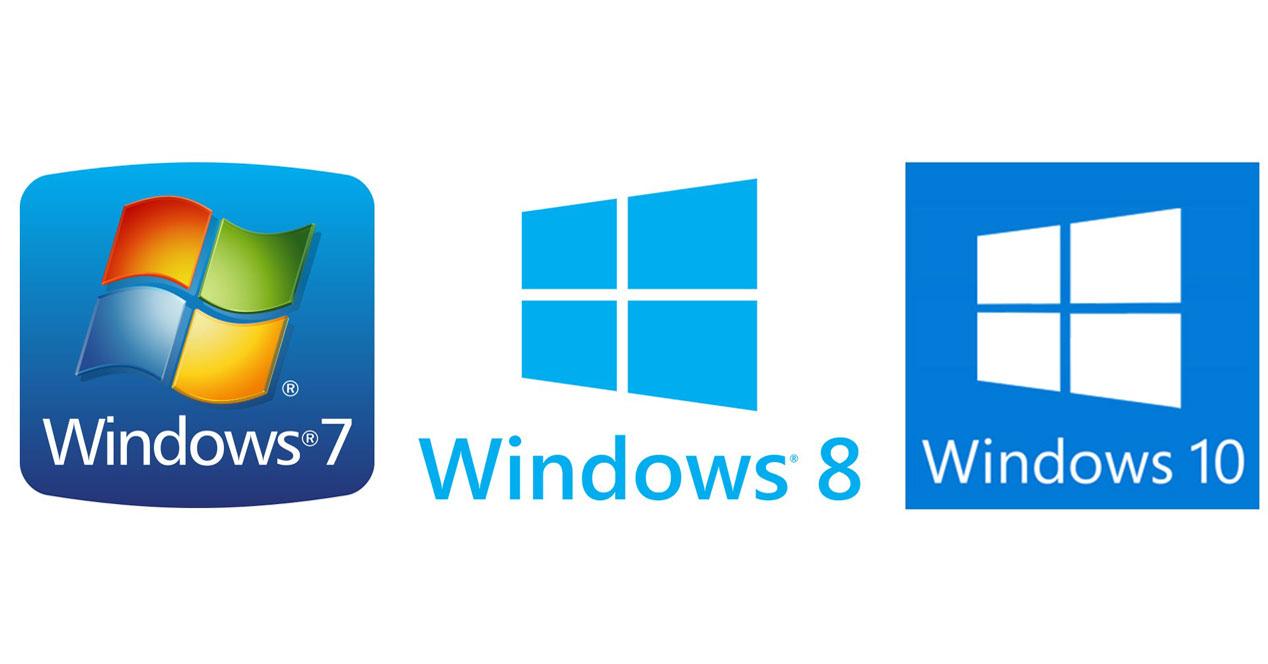



/memoriaRAM-56a1b8eb5f9b58b7d0c1ff7a.jpg)





